컴퓨터에서 리모트 UI를 사용하여 이 설정을 구성합니다. 제어판을 사용하여 이 설정을 구성할 수 없습니다.
관리자 권한이 필요합니다.
서버 기기의 데이터 복제 및 백업
리모트 UI의 포털 페이지에서 [커스텀 설정 동기화 (서버)]를 클릭하여 네트워크상의 Canon 복합기로 복제된 데이터를 정기적으로 전송하고 서버 기기의 최신 데이터를 백업합니다.
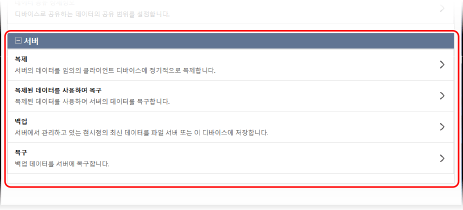
사고 발생 시 서버 기기의 데이터를 복제하고 백업할 수 있습니다.
데이터 복제
이 기능은 서버 기기의 데이터를 정기적으로 복제하여 복제 대상으로 지정된 동일 네트워크상의 Canon 복합기로 전송하며 데이터를 자동으로 업데이트합니다.
데이터 백업
이 기능은 서버 기기의 데이터베이스로 관리되는 최신 데이터를 저장합니다. 서버 기기의 스토리지 스페이스 외에 네트워크상의 SMB 서버에도 데이터를 저장할 수 있습니다.
* 복제 기능이 실행 중일 때는 데이터를 백업하거나 복구할 수 없습니다. 데이터 백업 또는 복구 전에 복제를 중지하십시오.
데이터 복제
복제 대상과 복제된 데이터의 업데이트 시간을 지정합니다. 문제가 발생할 경우 복제된 데이터를 사용하여 서버 기기의 데이터베이스를 복구할 수 있습니다.
복제 시작
1
관리자로 리모트 UI에 로그인합니다. 리모트 UI 시작
2
리모트 UI의 포털 페이지에서 [커스텀 설정 동기화 (서버)]을 클릭합니다. 리모트 UI 포털 페이지
[커스텀 설정 동기화 (서버)] 화면이 표시됩니다.
3
[서버]에서 [복제]를 클릭합니다.
[복제] 화면이 표시됩니다.
4
복제 대상을 지정합니다.
복제 대상의 IP 주소, 로그인 사용자명, 비밀번호를 입력합니다.
[간격]에서 복제를 실행할 간격을 선택합니다.
6
[복제 시작]  [예]를 클릭합니다.
[예]를 클릭합니다.
 [예]를 클릭합니다.
[예]를 클릭합니다.복제가 시작되고 첫 번째 복제가 실행됩니다.
* 복제가 제대로 시작되지 않으면 에러 메시지가 나타납니다. 복제 시작 시 에러 메시지
7
리모트 UI에서 로그아웃합니다.
8
데이터가 제대로 복제되고 있는지 자주 확인합니다.
[복제] 화면에 표시된 메시지를 확인합니다.
데이터가 제대로 복제되는 경우
아래와 같은 메시지가 표시됩니다.
[복제를 대기 중입니다... [복제할 대상 디바이스]를 변경할 경우에는 [복제 정지]를 실행한 후, 변경해 주십시오. 마지막 복제 일시 : <yyyy/mm/dd hh:mm>]
[복제를 대기 중입니다... [복제할 대상 디바이스]를 변경할 경우에는 [복제 정지]를 실행한 후, 변경해 주십시오. 마지막 복제 일시 : <yyyy/mm/dd hh:mm>]
데이터가 제대로 복제되지 않는 경우
아래와 같은 메시지가 표시됩니다. 표시된 메시지의 지침에 따라 문제를 해결합니다.
[에러가 발행하여 <yyyy/mm/dd hh:mm> 이후, 복제를 실행할 수 없었습니다. [복제할 대상 디바이스]의 설정 내용, 또는 복제할 대상 디바이스의 상태를 확인해 주십시오.]
[에러가 발행하여 <yyyy/mm/dd hh:mm> 이후, 복제를 실행할 수 없었습니다. [복제할 대상 디바이스]의 설정 내용, 또는 복제할 대상 디바이스의 상태를 확인해 주십시오.]
참고
복제 기능이 실행 중일 때는 백업 및 복구 기능을 사용할 수 없습니다.
업데이트된 데이터가 한계를 초과하거나 클라이언트 기기가 재기동되는 경우 5단계에서 지정한 간격과 상관없이 복제가 실행됩니다.
서버 기기의 데이터베이스를 복제된 데이터로 복구
복제 대상에서 복제된 데이터(복제 데이터)를 사용하여 서버 기기의 데이터베이스를 복구할 수 있습니다.
* 서버 기기의 데이터베이스 복구를 시작하기 전에 복제를 중지하는 것이 좋습니다.
컴퓨터에서 리모트 UI를 사용하여 서버 기기의 데이터베이스를 복구합니다. 제어판을 사용하여 데이터베이스를 복구할 수 없습니다.
관리자 권한이 필요합니다.
관리자 권한이 필요합니다.
1
관리자로 리모트 UI에 로그인합니다. 리모트 UI 시작
2
리모트 UI의 포털 페이지에서 [커스텀 설정 동기화 (서버)]을 클릭합니다. 리모트 UI 포털 페이지
[커스텀 설정 동기화 (서버)] 화면이 표시됩니다.
3
[서버]에서 [복제된 데이터를 사용하여 복구]를 클릭합니다.
[복제된 데이터를 사용하여 복구] 화면이 표시됩니다.
4
복제 대상의 정보를 입력합니다.
복제 대상의 IP 주소, 로그인 사용자명, 비밀번호를 입력합니다.
5
[복구]를 클릭합니다.
복제 데이터의 복제 일시가 표시됩니다.
6
복구 데이터가 있는지 확인하고 [예]를 클릭합니다.
서버 기기의 데이터베이스가 복구됩니다.
7
리모트 UI에서 로그아웃합니다.
데이터 백업 및 복구
백업 데이터의 저장 위치를 지정하고 백업을 실행합니다.
문제가 생길 경우 백업 데이터를 사용하여 서버 기기의 데이터베이스를 복구할 수 있습니다.
문제가 생길 경우 백업 데이터를 사용하여 서버 기기의 데이터베이스를 복구할 수 있습니다.
중요
백업 데이터가 서버 기기의 스토리지 스페이스가 저장되는 경우
데이터를 백업한 후에 다음 작업을 수행하면 저장된 백업 데이터가 삭제됩니다:
다음 백업이 실행되는 경우
백업 데이터가 복구된 경우
복제가 시작될 경우
복제 데이터가 복구된 경우
서버 기기의 스토리지 스페이스에 문제가 있는 경우 백업 데이터를 복구할 수 없습니다.
데이터 백업
컴퓨터에서 리모트 UI를 사용하여 백업을 수행합니다. 제어판을 사용하여 백업을 수행할 수 없습니다.
관리자 권한이 필요합니다.
관리자 권한이 필요합니다.
1
관리자로 리모트 UI에 로그인합니다. 리모트 UI 시작
2
리모트 UI의 포털 페이지에서 [커스텀 설정 동기화 (서버)]을 클릭합니다. 리모트 UI 포털 페이지
[커스텀 설정 동기화 (서버)] 화면이 표시됩니다.
3
[서버]에서 [백업]을 클릭합니다.
[백업] 화면이 표시됩니다.
4
[위치]에서 백업 데이터의 저장 위치를 선택합니다.
서버 기기의 스토리지 스페이스로 데이터를 저장하려면 [디바이스]를 선택합니다.
네트워크상의 SMB 서버로 데이터를 저장하려면 [네트워크]를 선택하고 백업 데이터를 저장할 폴더의 경로를 SMB 서버에 로그인할 때 사용되는 사용자명, 도메인명 및 비밀번호와 함께 입력합니다.
5
[실행]  [예]를 클릭합니다.
[예]를 클릭합니다.
 [예]를 클릭합니다.
[예]를 클릭합니다.데이터 백업이 실행됩니다.
6
백업 결과를 확인하고 [확인]을 클릭합니다.
백업 중에 에러가 발생하면 에러 메시지와 에러 코드가 표시됩니다. 표시된 에러 코드를 사용하여 가능한 원인을 확인할 수 있습니다. 백업 및 복구 시 에러 코드
7
리모트 UI에서 로그아웃합니다.
서버 기기의 데이터베이스를 백업 데이터로 복구
백업 데이터를 사용하여 서버 기기의 데이터베이스를 복구할 수 있습니다.
컴퓨터에서 리모트 UI를 사용하여 복구를 수행합니다. 제어판을 사용하여 복구를 수행할 수 없습니다.
관리자 권한이 필요합니다.
관리자 권한이 필요합니다.
1
관리자로 리모트 UI에 로그인합니다. 리모트 UI 시작
2
리모트 UI의 포털 페이지에서 [커스텀 설정 동기화 (서버)]을 클릭합니다. 리모트 UI 포털 페이지
[커스텀 설정 동기화 (서버)] 화면이 표시됩니다.
3
[서버]에서 [복구]를 클릭합니다.
[복구] 화면이 표시됩니다.
4
[위치]에서 복구할 백업 데이터의 저장 위치를 선택합니다.
[네트워크]를 선택하는 경우 백업 데이터의 저장 위치 경로를 SMB 서버에 로그인할 때 사용되는 사용자명, 도메인명 및 비밀번호와 함께 입력합니다.
5
[실행]  [예]를 클릭합니다.
[예]를 클릭합니다.
 [예]를 클릭합니다.
[예]를 클릭합니다.서버 기기의 데이터베이스가 복구됩니다.
6
복구 결과를 확인하고 [확인]을 클릭합니다.
복구 중에 에러가 발생하면 에러 메시지와 에러 코드가 표시됩니다. 표시된 에러 코드를 사용하여 가능한 원인을 확인할 수 있습니다. 백업 및 복구 시 에러 코드
7
리모트 UI에서 로그아웃합니다.